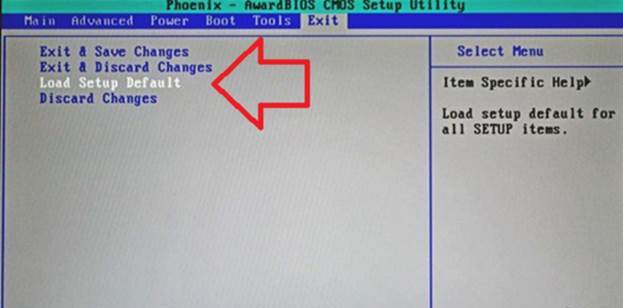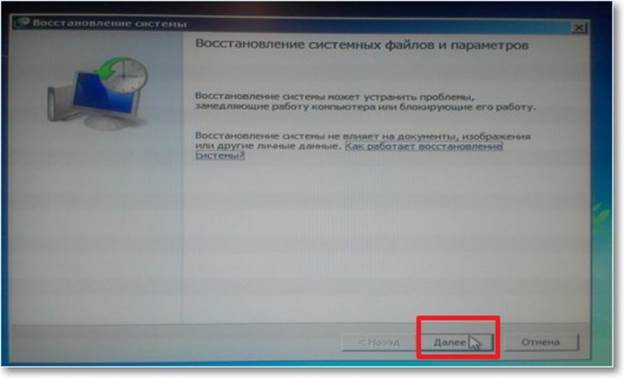Ką daryti, jei nešiojamasis kompiuteris neįsijungia? Apie šį klausimą košmaruose svajoja daugelis vartotojų. Iš tikrųjų šios problemos analizei ir diagnozavimui reikia daug laiko ir įgūdžių, kuriuos turi ne visi. Pabandykime išsiaiškinti, ką daryti, jei įrenginys nustoja veikti.
Nešiojamasis kompiuteris neįsijungia, išsiaiškinkite priežastis
Visas įrenginio veikimo problemas galima suskirstyti į dvi kategorijas:
- Aparatūra
- Programinė įranga.
Pirmieji yra susiję su komponentų gedimu, antrieji yra susiję su įrenginio išorinės sistemos gedimais. Kiekvienoje kategorijoje yra daug poskyrių, dėl kurių būtina išsamiai suprasti priežastis.
Programinės įrangos klaidų diagnostika ir pašalinimas
Turėtumėte pradėti nuo paprasčiausių ir populiariausių problemų.
BIOS problemos
Jei kyla problemų dėl perjungimo, rekomenduojama atkurti visus BIOS nustatymus į gamyklinius parametrus. Norėdami išspręsti šią problemą, rekomenduojama, kai įjungiate nešiojamąjį kompiuterį, eikite į BIOS (priklausomai nuo modelio paspauskite Ф9, Ф11) ir iš naujo nustatykite visus parametrus į pradinius.
Skirtingose BIOS versijose šios funkcijos pavadinimas gali būti skirtingas, tačiau tai skamba maždaug taip - „Įkelti BIOS numatytuosius parametrus“. Jei taip nėra, tuomet turėtumėte sutelkti dėmesį į žodį „Defaults“. Tada išsaugokite pakeitimus spustelėdami paskutinį poskyrį „Išsaugoti nustatymus ir išeiti“.
Kartais pati BIOS įspėja vartotoją apie klaidą, parodydama pranešimą. Dažnai OS galima įkelti paspaudus mygtuką F1. Jei pasirodo pranešimas „Paspauskite F1, jei norite tęsti“, pagrindinės plokštės maitinimas nutrūko, nes baterija baigėsi. Nebijokite, tai maža baterija, o ne didelė. Jei baterija baigsis, visi BIOS nustatymai bus pakeisti į standartinius.
Toks problemos sprendimas laikomas paprasčiausiu, nes nereikia kreiptis į specialistų pagalbą. Pakeitimą galima atlikti namuose, nusipirkus bateriją, tinkančią šiai pagrindinei plokštei.
Problemos dėl grafikos greitintuvo tvarkyklės
Vaizdo lusto tvarkyklė užtikrina vaizdo plokštės veikimą OS sąlygomis. Atsiradus gedimui, vaizdas ekrane tiesiog neatkuriamas.
Norėdami išspręsti problemą, rekomenduojama paleisti „Windows“ saugos režimu. Norėdami paskambinti įkrovos meniu, turėtumėte:
- Paspaudę maitinimo mygtuką, laikykite nuspaudę mygtuką F8.
- Iš siūlomų variantų pasirinkite „Saugus režimas“. Patyrusiems vartotojams galite atsisiųsti komandinės eilutės palaikymą ir naudoti administracinius įrankius, kad patikrintumėte šio komponento veikimą.
Kodėl nešiojamasis kompiuteris turėtų įsijungti saugiuoju režimu? Kai naudojamas šis darbo režimas, sistema veikia standartine tvarkykle, kurią įdiegia gamintojas. Todėl ekrano spalvų diapazonas taip pat bus sumažintas iki standartinės vertės.
Jei problema išspręsta naudojant šį metodą, tada vartotojas turėtų pašalinti dabartinę vaizdo plokštės tvarkyklę, svetainėje atsisiųsti naujausią vaizdo adapteriui tinkamą adapterio versiją ir įdiegti ją savarankiškai.
Įkroviklio problemos
Įkėlimo įkrovos problema atsiranda kaip pranešimas apie „rašymo pažeidimus MBR arba GPT“ viename iš standžiojo disko skaidinių.
Norėdami tai išspręsti, visų pirma, atkurkite OS naudodami įmontuotus įrankius. Norėdami tai padaryti, turite turėti įkrovos išorinį įrenginį. Veiksmo principas:
- Paspaudę maitinimo mygtuką, laikykite nuspaudę BIOS mygtuką.
- Kaip pirmąjį prijungtą elementą pasirinkite USB atmintinę (žr. Sistemos diegimą iš naujo).
- Pasirodžiusiame meniu pasirinkite „System Restore“.
Jei problema iš tikrųjų yra įkrovos įkėlėjas, tada sistema ją pataisys. Tačiau, jei problema yra gilesnė („Windows“ sistemos failai), tada padės tik iš naujo įdiegti OS.
Iš naujo įdiegti sistemą
Galutinis problemos sprendimas yra operacinės sistemos įdiegimas iš naujo. Tačiau ne viskas čia taip paprasta, neveiks tik įdėjus diską į įrenginį. Sistema nematys šio skaidinio kaip įkrovos. Norėdami tai išspręsti, jums reikia kito kompiuterio, programos, skirtos įrašyti failus į USB atmintinę ar diską (tinka Nero).
Jei gyvenate pasirinkdami su „flash drive“, tada visa procedūra atrodo maždaug taip:
- Naudodamas kitą kompiuterį internete, vartotojas randa tinkamą paskirstymą su OS, taip pat patartina atkreipti dėmesį į sistemos talpą. Kartais bandant iš naujo įdiegti sistemą atsiranda automatinė klaida apie įdiegto produkto ir nešiojamojo kompiuterio nesuderinamumą.
- Tada įrašykite failus į USB atmintinę naudodami „Nero“. Tai yra svarbus dalykas, nes daugelis vartotojų tiesiog „tempia“ failus iš kompiuterio į USB atmintinę klaidingai manydami, kad nereikia naudoti papildomos programinės įrangos. Tai yra klaida, jei išorinė laikmena neturi įkrovos simbolio, tada sistema to paprasčiausiai nematys. Failus rašome „Nero“ nustatydami įkrovos laikmenos funkciją.
- Įjungę eikite į BIOS, atidarykite papildomą elementą „Boost“ ir įdėkite USB jungtį į pirmąją eilutę, kur įdėta USB „flash drive“.
Viskas, atlikus šias operacijas, prasidės naujos OS diegimo procesas. Jei įmanoma, rekomenduojama pasidaryti atsarginių kopijų reikalingus failus arba pašalinti standųjį diską ir nešiojamąjį kompiuterį bei prijungti jį prie pagalbinio įrenginio.
Nešiojamojo kompiuterio aparatūros gedimai
Aparatinės įrangos problemos pirmiausia susijusios su nešiojamojo kompiuterio „vidiniu įdaru“. Problemos ieškoti reikėtų tik išsprendus visas aparatūros problemas. Mes analizuosime populiarius aparatūros gedimus.
Jėgos nėra
Dėl energijos tiekimo problemų gali kilti problemų paleidžiant nešiojamąjį kompiuterį. Problemų spektras yra gana platus, tačiau jas labai lengva diagnozuoti ir jas taip pat lengva išspręsti, nesikreipiant į meistrą.
Pagrindiniai elektros grandinės gedimai:
- Neteisingas prijungimas ir adapterio veikimas.
- Kabelis arba jungties prievadas yra pažeisti.
- Neveikia baterija.
- Centrinio maitinimo šaltinio pažeidimas.
- Maitinimo nutraukimas visoje grandinėje.
Pirmiausia rekomenduojama patikrinti indikatoriaus reakciją į maitinimo kištuko prijungimą. Po to turėtumėte patikrinti maitinimo sistemos prijungimą prie lizdo. Daugelis vartotojų juokiasi iš tokių rekomendacijų, tačiau net patyręs vartotojas gali padaryti vaikystės klaidą. Tai lemia, kad akumuliatorius yra visiškai išsikrovęs, po kurio reikia įkrovimo, tačiau jis nėra prijungtas prie tinklo, o savininkas mano, kad įvyko gedimas.
Jei sistema prijungta prie tinklo, turėtumėte patikrinti nešiojamojo kompiuterio akumuliatorių. Sugedus akumuliatoriui, prietaisas gali neįsijungti, net kai jis prijungtas prie elektros. Todėl nešiojamąjį kompiuterį rekomenduojama įjungti atskirai tiek be maitinimo, tiek be jo, nes kai paspausite maitinimo mygtuką, iškart pasigirs būdingas aušintuvo garsas.
Nesunku nustatyti maitinimo šaltinio gedimą, tereikia prijungti kitą įrenginį prie nešiojamojo kompiuterio. Toks suskirstymas yra dažnas atvejis.
Itin retai vartotojai susiduria su problemomis pačioje elektros grandinėje. Tačiau jūs negalite jų išspręsti patys, todėl turėsite kreiptis pagalbos į aptarnavimo centrą.
Vaizdo plokštės gedimas
Vaizdo plokštės gedimą yra šiek tiek lengviau nustatyti - kai įjungiate nešiojamąjį kompiuterį, jame rodomi gyvybės ženklai garsų ir dėklo garsų pavidalu, tačiau vaizdas ekrane nerodomas arba ekranas pradeda mirksėti.
Norėdami tiksliai nustatyti vaizdo lusto būklę, galite aiškiai pamatyti vaizdo plokštės būseną. Norėdami tai padaryti, atlikite šį veiksmų algoritmą:
- Atsukite apsauginio dangtelio varžtus.
- Atsargiai atjunkite jį nuo dėklo, galite nuvalyti lygiagrečiai sausa šluoste.
- Po to jūs turėtumėte stumti skląsčius, lėtai ir be staigių judesių, ištraukdami vaizdo plokštę iš pagrindinės plokštės.
Tada turėtumėte patikrinti vaizdo lustą, ar nėra patinimų, deginimo žymių ir kitų deformacijų. Jei yra bent vienas iš išvardytų pėdsakų, greičiausiai vaizdo plokštė nebeveiks. Tačiau tai galima patikrinti naudojant kitą kompiuterį.
Jei nėra matomų pažeidimų, kortelę galite nuvalyti nuo nešvarumų ir vėl įstatyti. Norėdami tai padaryti, sudrėkinkite medvilnės kilimėlį 3% alkoholio arba vandenilio peroksido tirpale, kontaktams geriau naudoti ausies lazdelę, tuo pačiu sunaudodami minimalų skysčio kiekį.
Po to jūs turėtumėte surinkti visus elementus kartu, ta pačia seka, bet atvirkštine tvarka.
Deja, pakeisti vaizdo plokštę nėra pigu. Dėl padidėjusios kriptovaliutos atsirado daugybė kalnakasių (žmonių, kurie renka ir taupo kriptovaliutas), kuriems vaizdo plokštė yra pagrindinis kompiuterio elementas. Tai leido kūrėjui vaizdo lusto kainą prilyginti 70% nešiojamojo kompiuterio kainai.
Standžiojo disko gedimas
Viena iš dažniausiai pasitaikančių problemų paleidžiant nešiojamąjį kompiuterį. Pati nesėkmė daro įtaką tuo metu, kai nešiojamasis kompiuteris persijungia į įkrovos ekraną. Tokiu atveju nuo pat paleidimo pradžios nereaguojama į maitinimo mygtuko paspaudimą.
Problemos esmė yra ta, kad kraunant nešiojamąjį kompiuterį sistema negali rasti atminties įrenginio su OS. Todėl, jei atlikę kitas nešiojamojo kompiuterio gyvenimo trukmės operacijas įrenginys nereaguoja - galite patikrinti kietąjį diską.
Patikrinimas atliekamas naudojant BIOS nustatymus. Kai įjungiate, laikykite nuspaudę klavišus F9, F11 (atsižvelgiant į nešiojamojo kompiuterio modelį) ir palaukite, kol bus perkeltas į meniu. Įkėlę pagrindiniame meniu pamatome elementą „Pagrindinis IDE pagrindinis“, jei jame neįmanoma pasirinkti norimo HDD, priežastis yra jame. Galite pabandyti patikrinti kietojo disko ryšį su kitais priedais. Dažnai tai nėra išeitis iš situacijos, todėl saugojimo įrenginį reikėtų pakeisti.
Kaip nustatyti gedimus, jei nešiojamasis kompiuteris neįsijungia
Išsamų problemos aprašymą su komentarais ir sprendimais galite pamatyti vaizdo įraše: